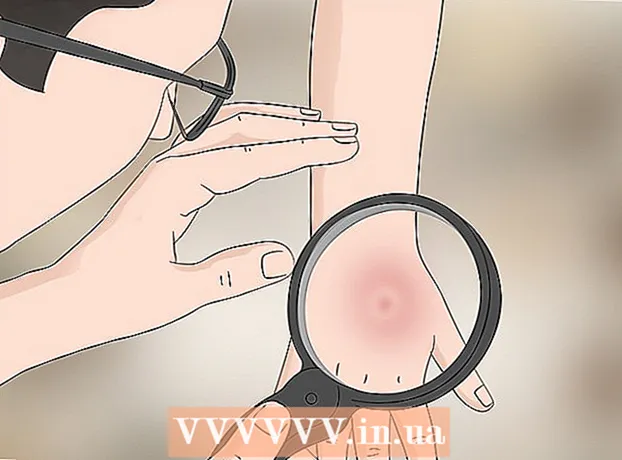Autor:
Judy Howell
Fecha De Creación:
6 Mes De Julio 2021
Fecha De Actualización:
1 Mes De Julio 2024

Contenido
Facebook se ha apoderado de Internet. Mediante el uso de enlaces de Facebook, puede iniciar sesión en varios sitios web con solo tocar un botón. Aunque esto, por supuesto, es muy útil y garantiza que no tenga que crear una nueva cuenta cada vez que acceda a un sitio web interesante, el uso de enlaces de Facebook no es del todo inofensivo. Automáticamente compartes información personal con empresas y les das a estas empresas una idea de tu comportamiento en Internet. Este wikiHow te enseñará cómo desvincular un enlace de Facebook de una aplicación o sitio web.
Al paso
 Abra su perfil de Facebook. Asegúrese de haber iniciado sesión y vaya a su página de perfil o su línea de tiempo personal.
Abra su perfil de Facebook. Asegúrese de haber iniciado sesión y vaya a su página de perfil o su línea de tiempo personal.  Haga clic en el botón Configuración. Esto se puede encontrar en la esquina superior derecha de la página de Facebook y parece un engranaje. Haga clic en el menú de configuración para la opción "configuración de la cuenta".
Haga clic en el botón Configuración. Esto se puede encontrar en la esquina superior derecha de la página de Facebook y parece un engranaje. Haga clic en el menú de configuración para la opción "configuración de la cuenta".  Haga clic en "aplicaciones y sitios web". Esta opción se puede encontrar en el menú a la izquierda del menú de configuración, casi en la parte inferior.
Haga clic en "aplicaciones y sitios web". Esta opción se puede encontrar en el menú a la izquierda del menú de configuración, casi en la parte inferior.  Desplácese por sus enlaces de Facebook. Después de hacer clic en "aplicaciones y sitios web", aparecerá una lista de todas las aplicaciones y sitios web con los que tiene un enlace de Facebook. Con la ayuda de esta lista, puede realizar cambios por aplicación o sitio web.
Desplácese por sus enlaces de Facebook. Después de hacer clic en "aplicaciones y sitios web", aparecerá una lista de todas las aplicaciones y sitios web con los que tiene un enlace de Facebook. Con la ayuda de esta lista, puede realizar cambios por aplicación o sitio web.  Ajusta los permisos para una aplicación en particular. Haga clic en "editar" a la izquierda de la aplicación o el sitio web en el que desea realizar un cambio. Luego, aparecerá una lista de opciones y configuraciones para esa aplicación o sitio web en particular.
Ajusta los permisos para una aplicación en particular. Haga clic en "editar" a la izquierda de la aplicación o el sitio web en el que desea realizar un cambio. Luego, aparecerá una lista de opciones y configuraciones para esa aplicación o sitio web en particular. - Dependiendo de la aplicación o el sitio web, puede personalizar quién puede ver sus mensajes, qué datos se comparten con la aplicación, qué notificaciones desea recibir, etc. Puede eliminar permisos individuales haciendo clic en la "X" junto al permiso correspondiente.
- Haga clic en "cerrar" en la esquina superior izquierda de la ventana cuando haya terminado.
 Elimina un enlace a una aplicación o sitio web. Para eliminar la asociación completa entre su cuenta de Facebook y una aplicación o sitio web en particular, haga clic en el icono "X" junto al enlace "editar" para esa aplicación o sitio web. Se le notificará que se eliminará el enlace de Facebook. Haga clic en "Eliminar" para confirmar esto.
Elimina un enlace a una aplicación o sitio web. Para eliminar la asociación completa entre su cuenta de Facebook y una aplicación o sitio web en particular, haga clic en el icono "X" junto al enlace "editar" para esa aplicación o sitio web. Se le notificará que se eliminará el enlace de Facebook. Haga clic en "Eliminar" para confirmar esto. - Es posible que una aplicación o un sitio web todavía almacene datos antiguos sobre usted. Puede ponerse en contacto con la empresa responsable de la aplicación o el sitio web para eliminar todos sus datos.
- Eliminar un enlace de Facebook puede evitar que se utilicen o accedan a todas las funciones de una aplicación o sitio web.
Consejos
- Siempre puede restablecer un enlace de Facebook con una aplicación o sitio web si desea volver a usarlo. Incluso si ha eliminado este enlace anteriormente.